15 - kurzanleitung – I.R.I.S. Readiris Corporate 12 for Windows Quick Start User Manual
Page 15
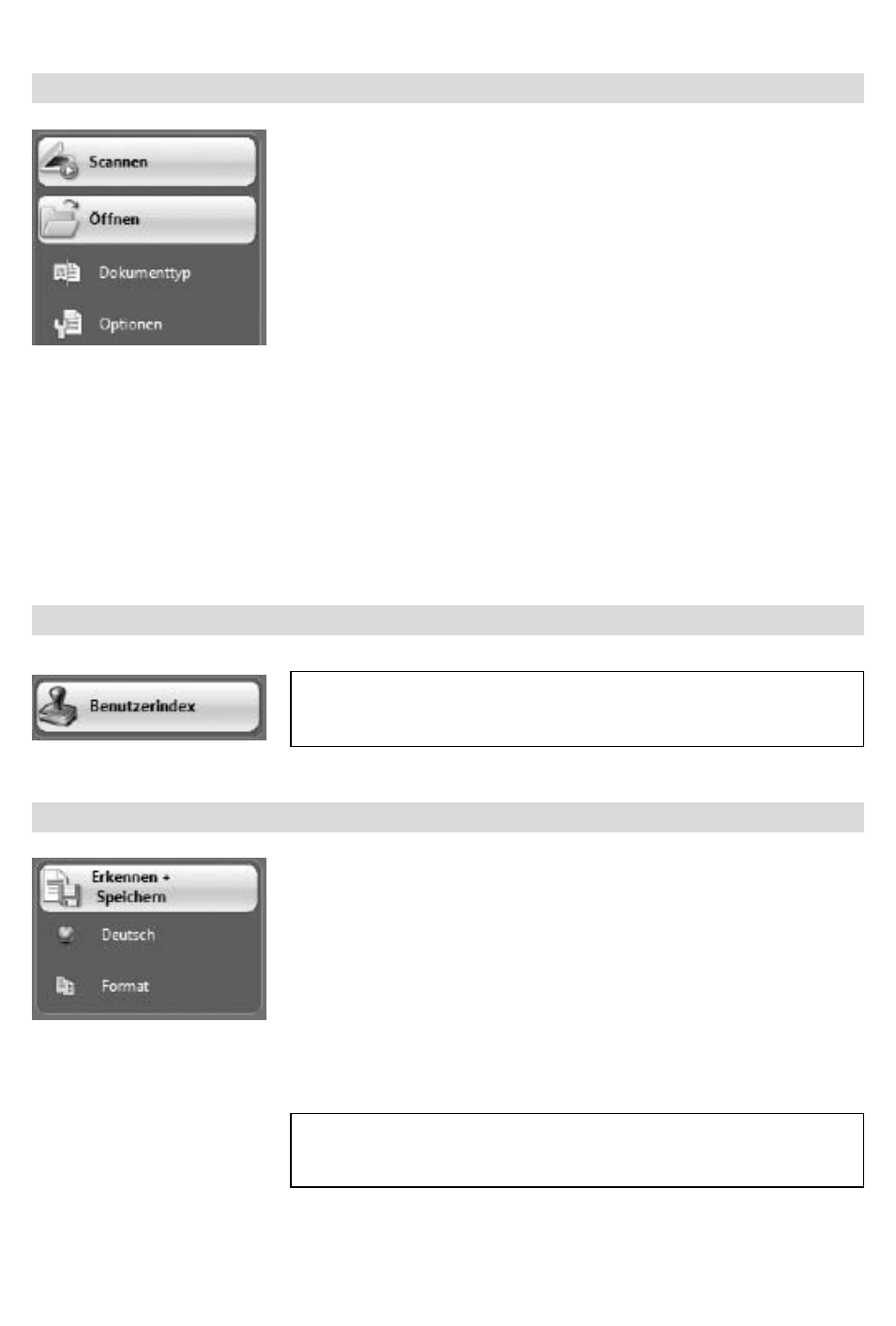
Verwenden Sie die linke Funktionsleiste, um Ihre Dokumente zu erfassen und zu verarbeiten:
Schritt 1: Scannen Sie Ihre Papierdokumente oder öffnen Sie PDF-/Bilddateien
Readiris™ kann einseitige und mehrseitige Dokumente, Texte, Grafiken,
Tabellen, komplexe Spalten usw. verarbeiten. Selbst Nadeldrucktexte
und Texte minderer Qualität können verarbeitet werden.
1. Klicken Sie auf Dokumenttyp
(nur Readiris™ Corporate)
, um den
Dokumenttyp zu bestätigen, der verarbeitet werden soll.
2. Klicken Sie auf Optionen, um die verfügbaren Verarbeitungsoptionen
zu aktivieren:
Seitenanalyse
(Standardoption)
: die Dokumente werden in
Erkennungsfenster aufgeteilt.
Schnelle Binärkonvertierung
(nur Readiris™ Corporate)
:
aktivieren Sie diese Option, wenn Sie einen Hochgeschwin-
digkeitsscanner verwenden.
Die Optionen Geraderichten und Drehung.
3. Klicken Sie auf Scannen, um Ihre Papierdokumente zu scannen, oder
auf Öffnen, wenn Ihre Dokumente bereits als Bilddateien verfügbar sind.
Schritt 2 (optional): Indexieren Sie Ihre Dokumente nach Dateiname, Thema und Stichwörtern
(nur Readiris™ Corporate)
Klicken Sie auf Benutzerindex, um auf die Indexierungsoptionen zuzu-
greifen. Klicken Sie in ein beliebiges Indexierungsfeld und ziehen Sie einen
Rahmen um den Text, den Sie als Index-Element verwenden möchten.
Schritt 3: Dokumente erkennen und speichern
1. Klicken Sie auf das Globus-Symbol und wählen Sie die Dokument-
sprache oder die Sprachkombination.
Sie können für die Erkennung die Geschwindigkeit
gegenüber der Genauigkeit bevorzugen und umgekehrt,
indem Sie den Schieberegler bewegen.
2. Klicken Sie auf Format, um die Zielanwendung (Word, OpenOffice,
Excel usw.) oder das Ausgabeformat (DOCX, ODT, PDF, PDF-iHQC™,
PDF/A, XPS, XPS-iHQC™ usw.) Ihrer Dokumente auszuwählen.
Anschließend wählen Sie dann die erforderlichen Optionen.
iHQC™
Verwenden Sie die iHQC™-Technologie und erzeugen Sie hochkomprimierte
PDF- und XPS-Dokumente (bis zu 350-mal kleiner als Ihre Quelldatei!).
3. Klicken Sie auf Erkennen + Speichern, um die Erkennung auszuführen
und die Dokumente zu speichern.
15 - Kurzanleitung
